共享是指在同一局域网内的电脑,通过共享的方式可以互相访问对方的文件。无论是在家里还是公司,它都发挥着很大的作用,加快了我们的工作效率,那么共享过程有时也有一些麻烦,这里电脑配置网小编给大家讲解讲解,
Win7共享出现没有权限使用网络资源怎么办?当我们使用Win7系统进行共享文件时,有时候会遇到其中一台可以正常访问另一台,但是另一台却不能访问,提示:“无法访问.你可能没有权限使用网络资源.请与这台服务器的管理员联系...”的情况,这该如何解决呢?下面小编就和大家分享下具体的解决方法。
1、默认情况下,Windows的本地安全设置要求进行网络访问的用户全部采用来宾方式。同时,在Windows XP安全策略的用户权利指派中又禁止Guest用户通过网络访问系统。这样两条相互矛盾的安全策略导致了网内其他用户无法通过网络访问使用Windows的计算机。你可采用以下方法解决。
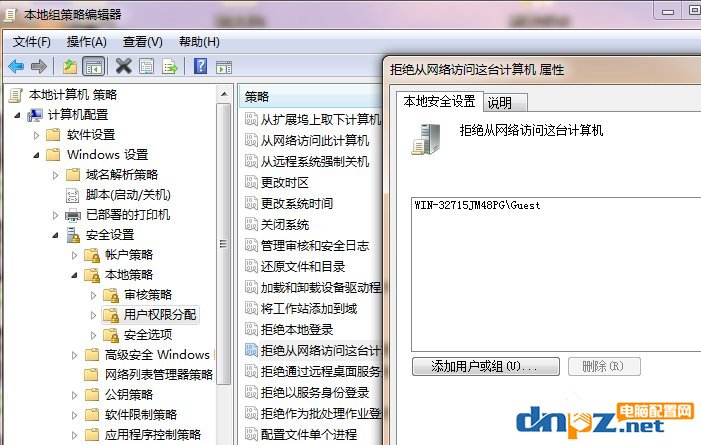
2、解除对Guest账号的限制 点击“开始→运行”,在“运行”对话框中输入“GPEDIT.MSC”,打开组策略编辑器,依次选择“计算机配置→Windows设置→安全设置→本地策略→用户权利指派”,双击“拒绝从网络访问这台计算机”策略,删除里面的“GUEST”账号。这样其他用户就能够用Guest账号通过网络访问使用Windows系统的计算机了。
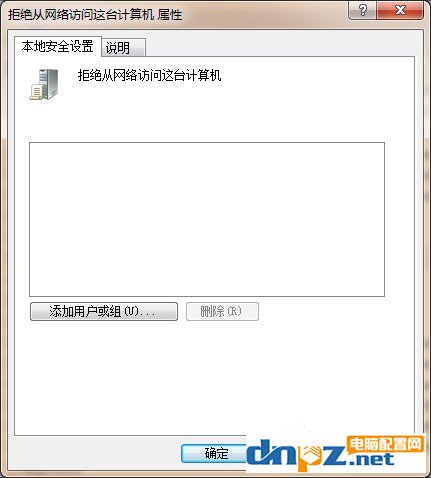
3、更改网络访问模式 打开组策略编辑器,依次选择“计算机配置→Windows设置→安全设置→本地策略→安全选项”,双击“网络访问:本地账号的共享和安全模式”策略,将默认设置“仅来宾?本地用户以来宾身份验证”,更改为“经典:本地用户以自己的身份验证”。
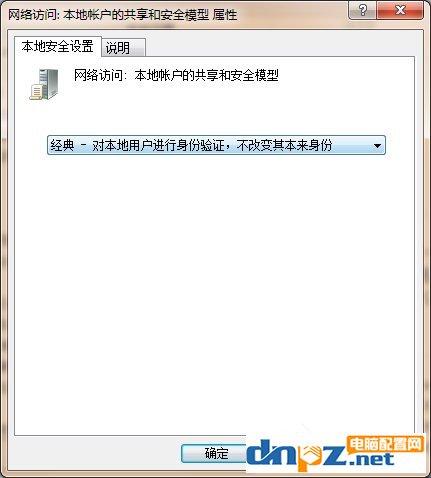
4、现在,当其他用户通过网络访问使用Windows XP的计算机时,就可以用自己“身份”进行登录了(前提是Windows中已有这个账号并且口令是正确的)。
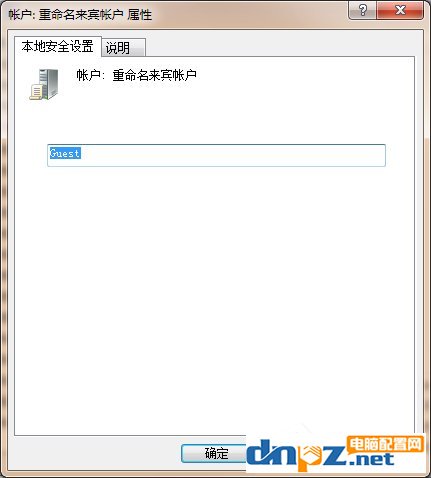
5、将 安全选项中 的 使用空密码的本地账户只允许控制台登录 改为已禁用。原来在“安全选项”中有一个“账户:使用空白密码的本地账户只允许进行控制台登录”策略默认是启用的,根据Windows安全策略中拒绝优先的原则,密码为空的用户通过网络访问使用Windows的计算机时便会被禁止。我们只要将这个策略停用即可解决问题。
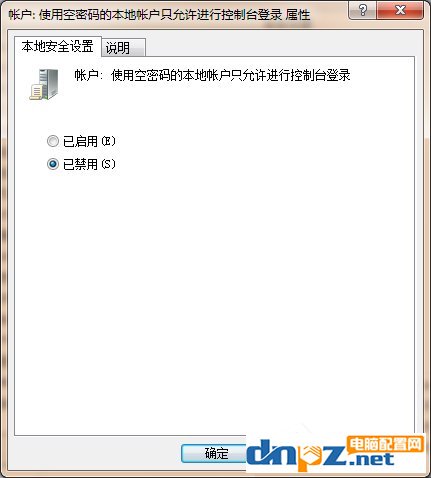
以上就是Win7共享出现没有权限使用网络资源的解决步骤,按上述步骤操作即可解决问题。当掌握这个功能后,你会节省很多的时间,这就是科技的力量。















